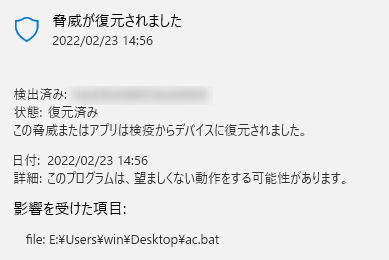IPUSIRON氏著の「ハッキング・ラボの作り方 仮想環境におけるハッカー体験学習」をWindows 11環境で実践してみた記録です。
3-10 アンチウイルスの設定を見直す
ハッキング・ラボでの実験を行う際に使用するスクリプトなどが、ウィルスのリアルタイムスキャンで隔離されてしまうなど、実験上不都合が生じることがあります。そのような事象を回避するための方法です。
ここでは、「Windows Defender」での例を紹介します。
リアルタイム保護の無効化
ウイルスのリアルタイム検索を一時的に「オフ」にします。
スタートメニューの検索フィールドに”viru”と入力し、
下に[ウイルスと驚異の防止]が表示されたことを確認したら、[Enter]キーを押します。すると「Windows セキュリティ」画面の中に、「ウイルスと驚異の防止」が表示されます。
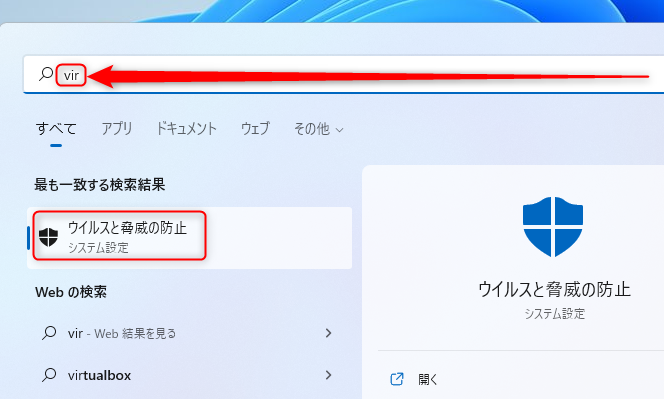
「ウイルスと驚異の防止の設定」の[設定の管理]をクリックします。
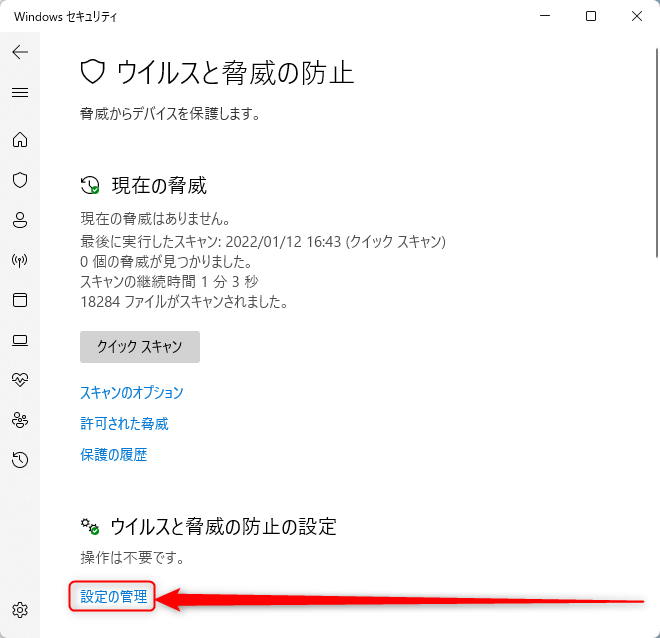
「リアルタイム保護」を一時的に「オフ」にします。実験が終わったら「オン」に戻してください。
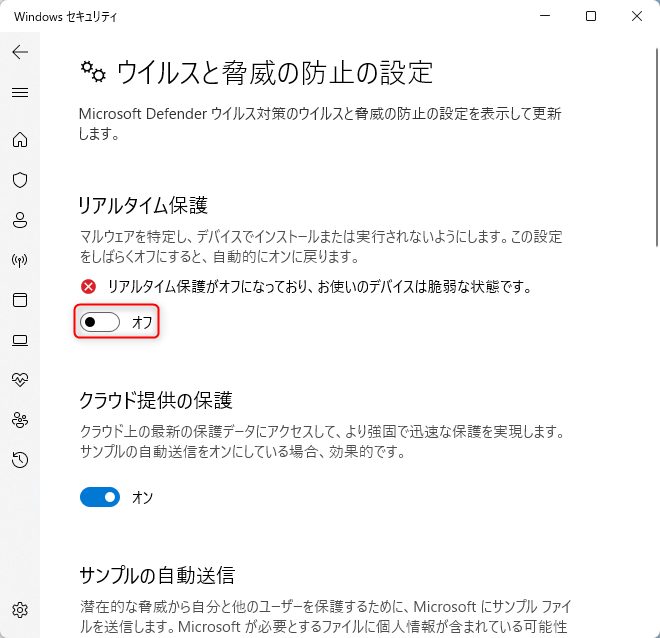
検疫からの復元
まれに、検疫機能により隔離されてしまったファイルを復元したい場合があります。その手順を紹介しますが、誤って悪意のあるファイルを復元してしまわないよう、注意ください。
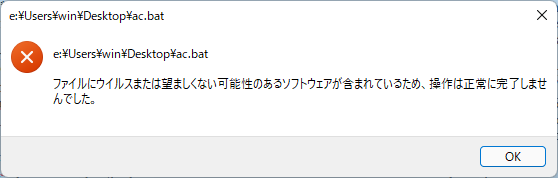
「ウイルスと驚異の防止」から[保護の履歴]をクリックします。
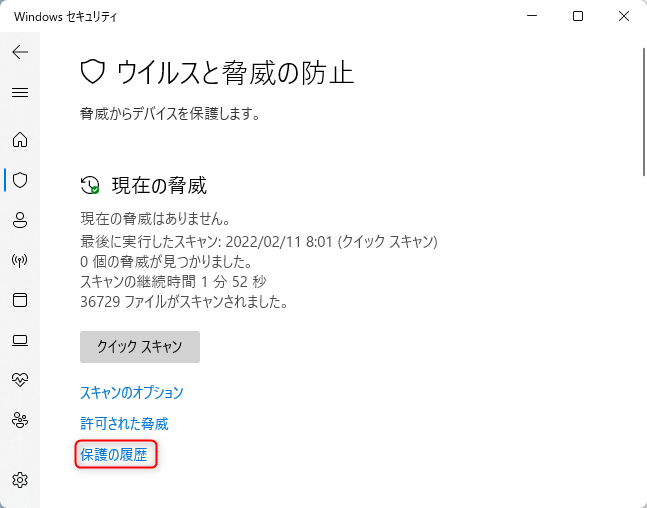
「保護の履歴」画面で[脅威が検疫されました]をクリックします。[脅威が検疫されました]が、複数表示されている場合は検疫されたタイムスタンプを見て判断します。
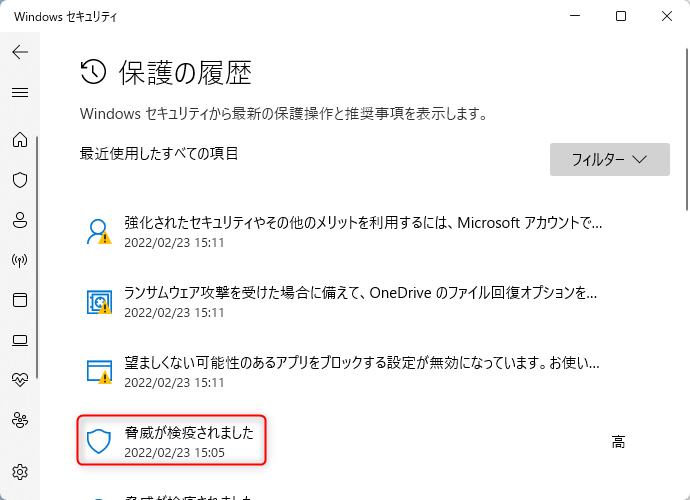
下図のように[操作]>[復元]の順でクリックして復元を実行します。
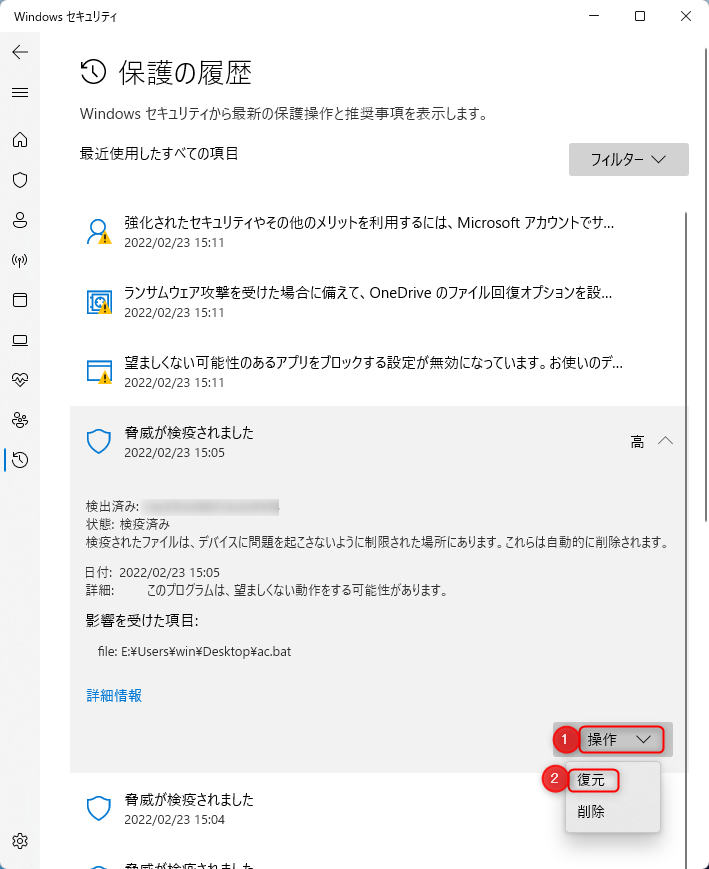
復元が成功すると、下のように「脅威が復元されました」と表示されます。